如何为Word文档所有页面添加带阴影的波浪线边框
1、打开待处理的 Word 文档,图示,现需要为其所有页面添加带阴影效果的波浪线边框。
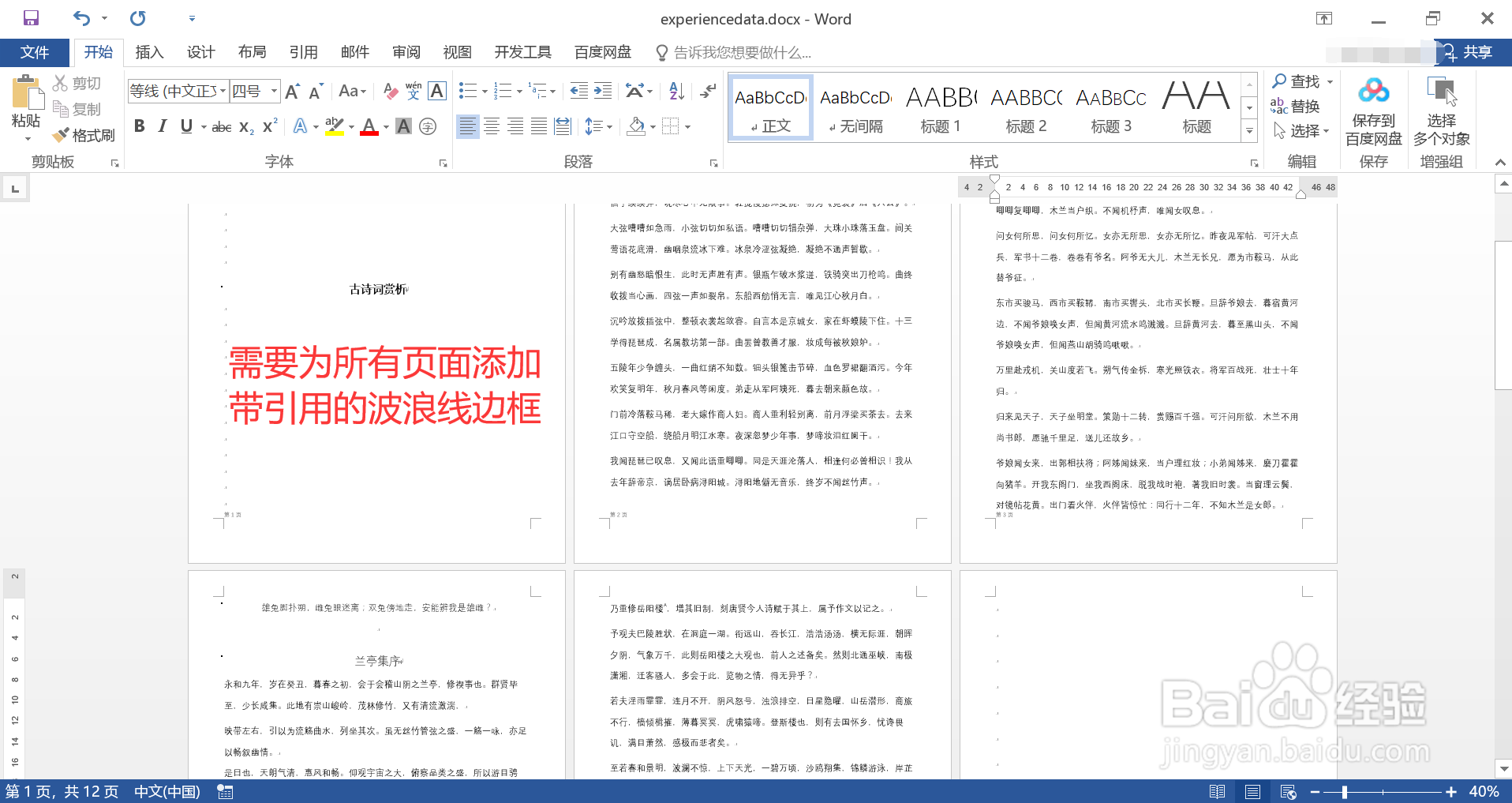
2、打开“边框和底纹”窗口:
1. 点击上方菜单栏的“开始”菜单项;
2. 点击“开始”菜单功能面板中“边框”按钮旁边的小三角按钮;
3. 在打开的菜单中,点击“边框和底纹”菜单项。
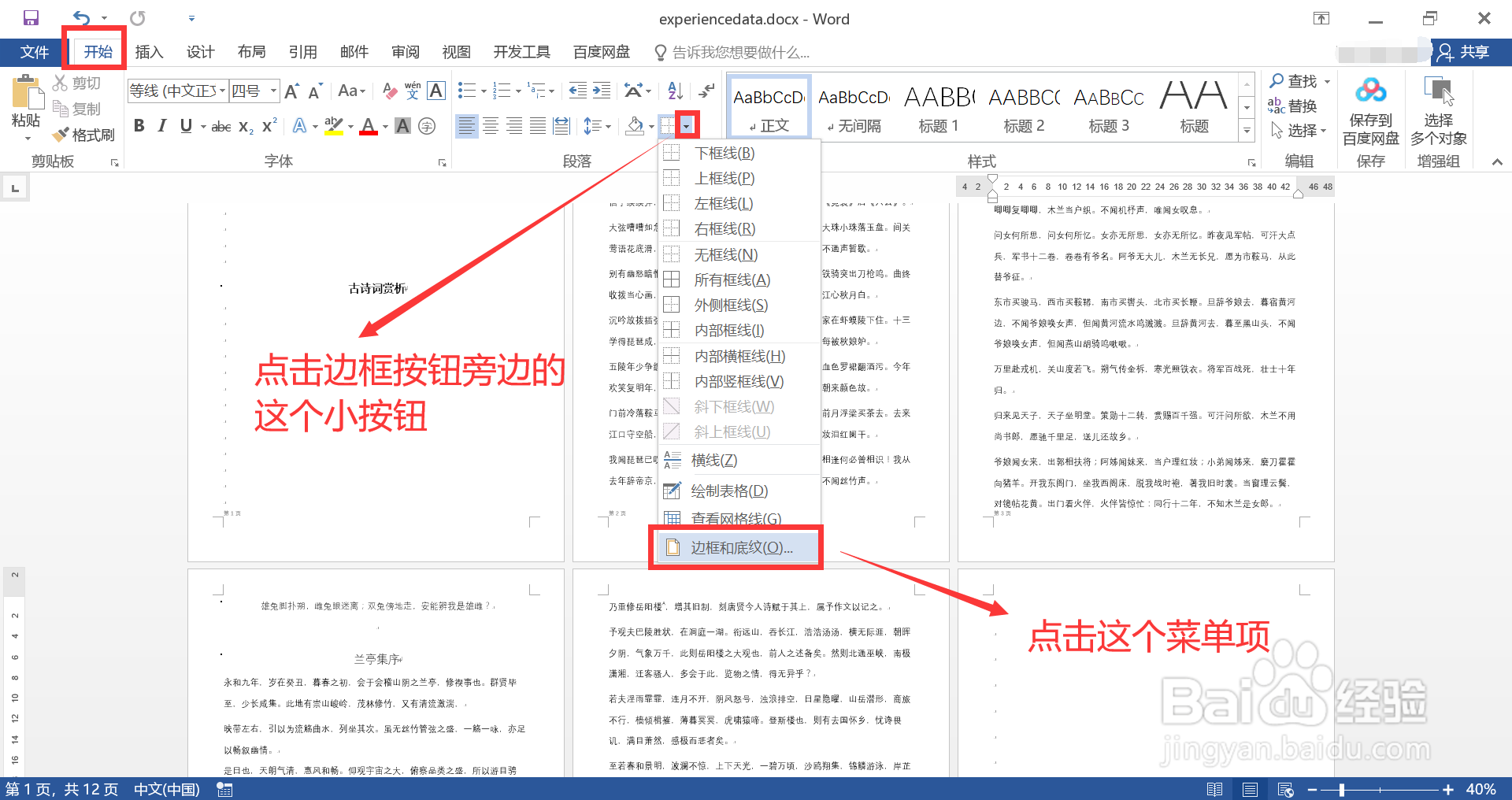
3、在打开的“边框和底纹”配置窗口中:
1. 点击切换到“页面边框”页签中;
2. 左侧“设置”区域选择“阴影”选项;
3. 中部的“样式”选项框选择一个合适的“波浪线”样式;
4. 右下侧的“应用于”选择“整篇文档”选项,最后点击“确定”按钮。
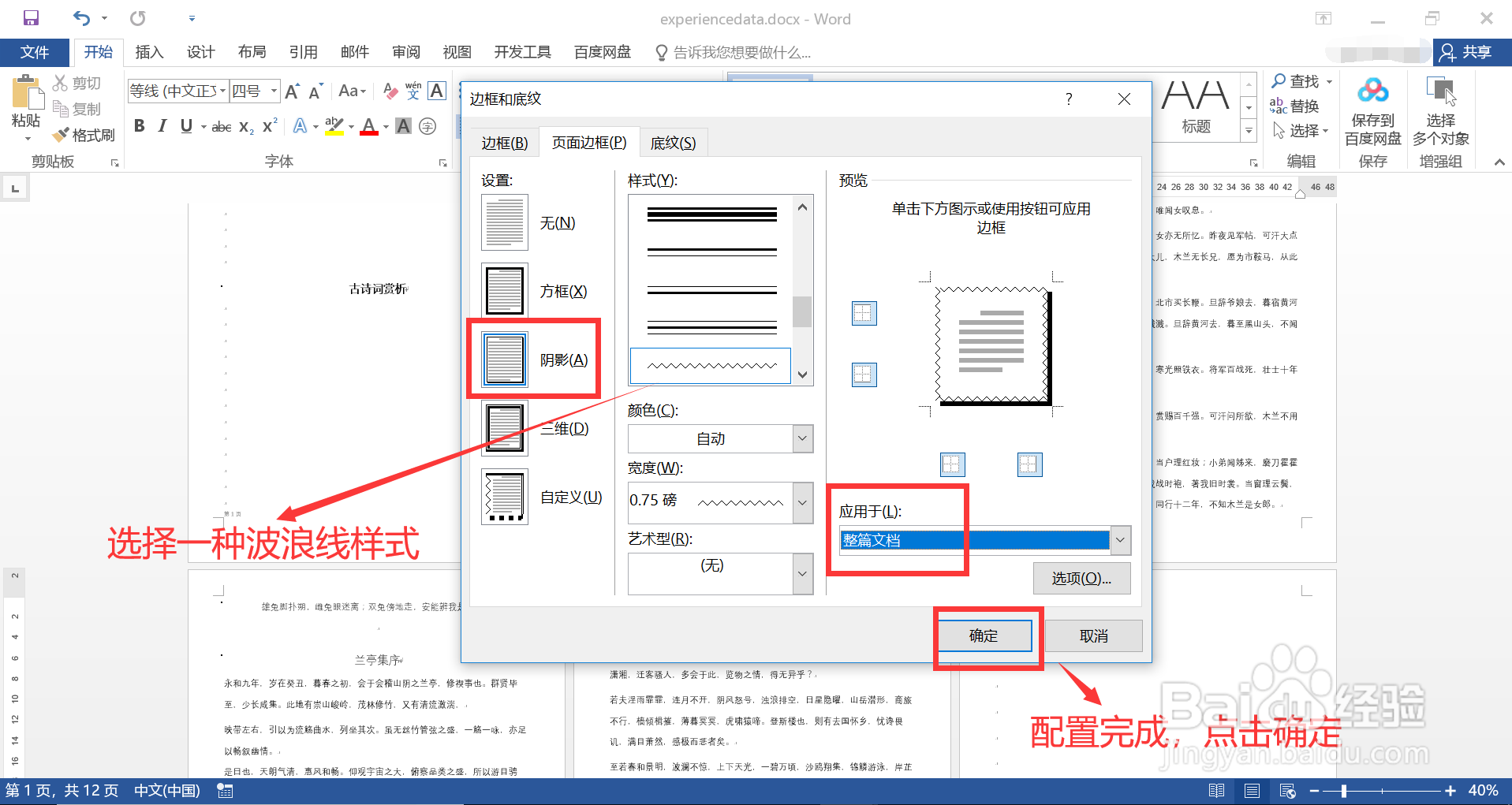
4、操作完毕,图示,所有页面均添加了带阴影效果的波浪线边框,整体效果符合预期。
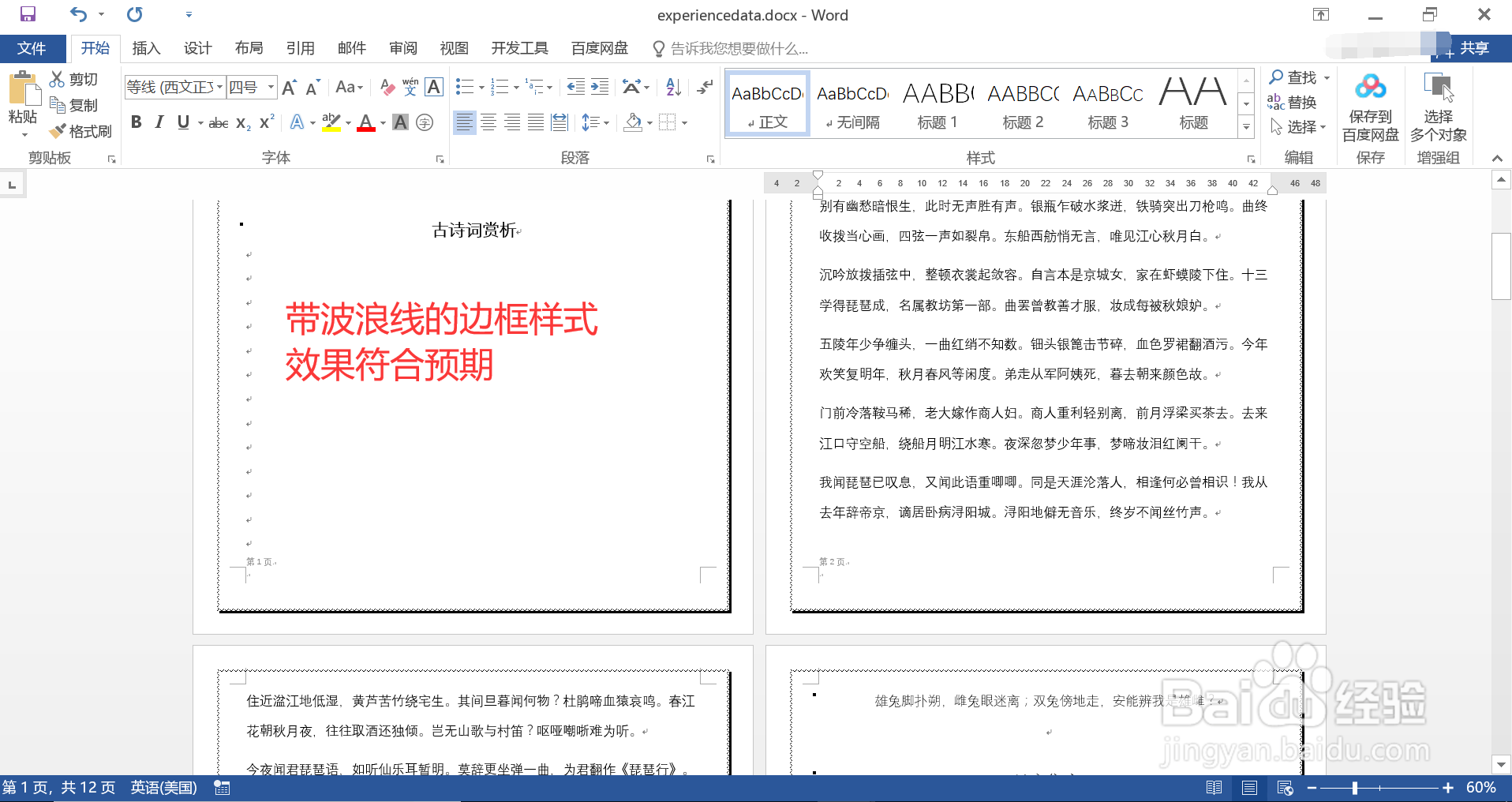
声明:本网站引用、摘录或转载内容仅供网站访问者交流或参考,不代表本站立场,如存在版权或非法内容,请联系站长删除,联系邮箱:site.kefu@qq.com。
阅读量:99
阅读量:142
阅读量:156
阅读量:110
阅读量:102